Primero debemos ingresar a nuestro Hosting y buscar la opción de Cuentas de Correo y luego configuración de IMAP y POP3 si no encuentra la opción de configuración debe hablar con su proveedor de Hosting y pedir los siguientes Datos
Siempre Recomiendo el Protocolo IMAP :
Servidor Entrante
Servidor Saliente
Ejecutaremos la aplicación Mozilla Thunderbird y mostrara la siguiente Información:
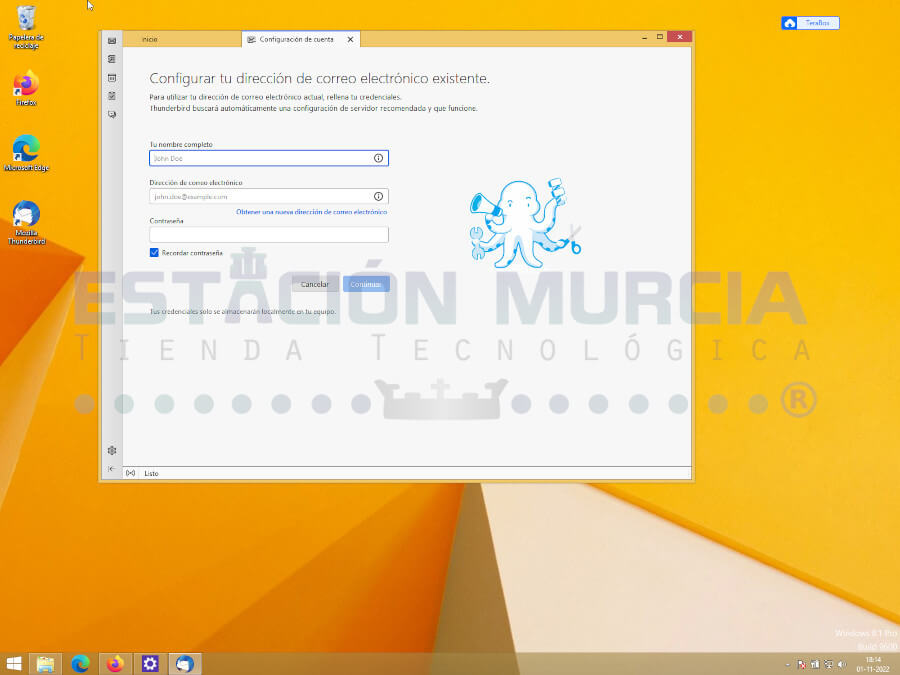
Ahora debemos agregar nuestra configuración
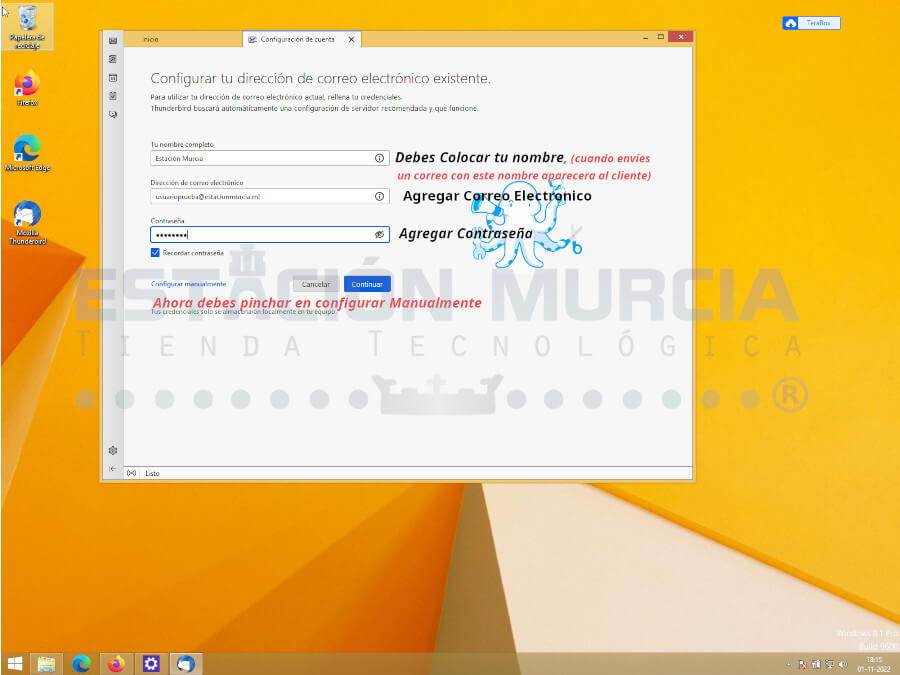
Ahora debemos agregar nuestra configuración Manualmente
Configuración Manual
Recomiendo el Protocolo IMAP :
Servidor Entrante
Servidor Saliente
Y por ultimo pinchar el Botón Volver a comprobar
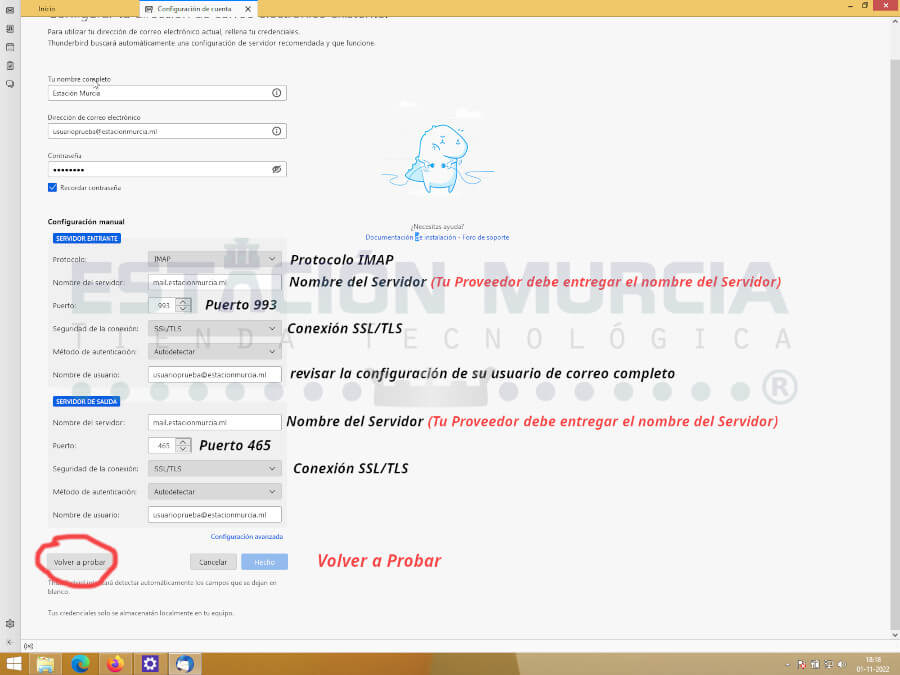
Si Aparece un mensaje : Se encontraron las siguientes configuraciones probando el servidor proporcionado en color verde es por que esta listo.
Y luego presionar el botón Hecho
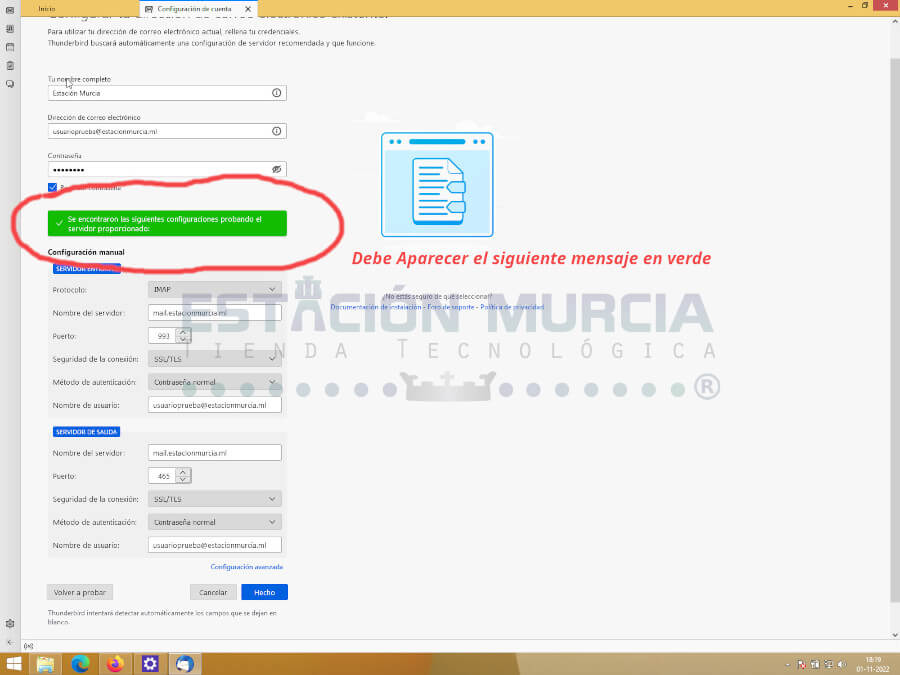
Su Cuenta esta creada correctamente
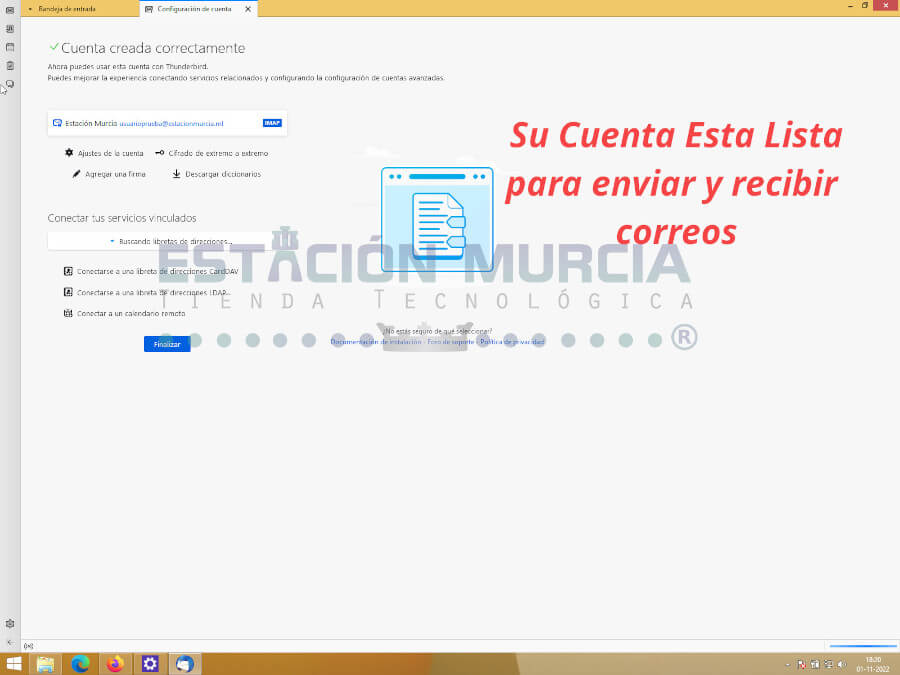
Aquí ya puedes ver que puedes ingresar a ala bandeja de entrada y enviados
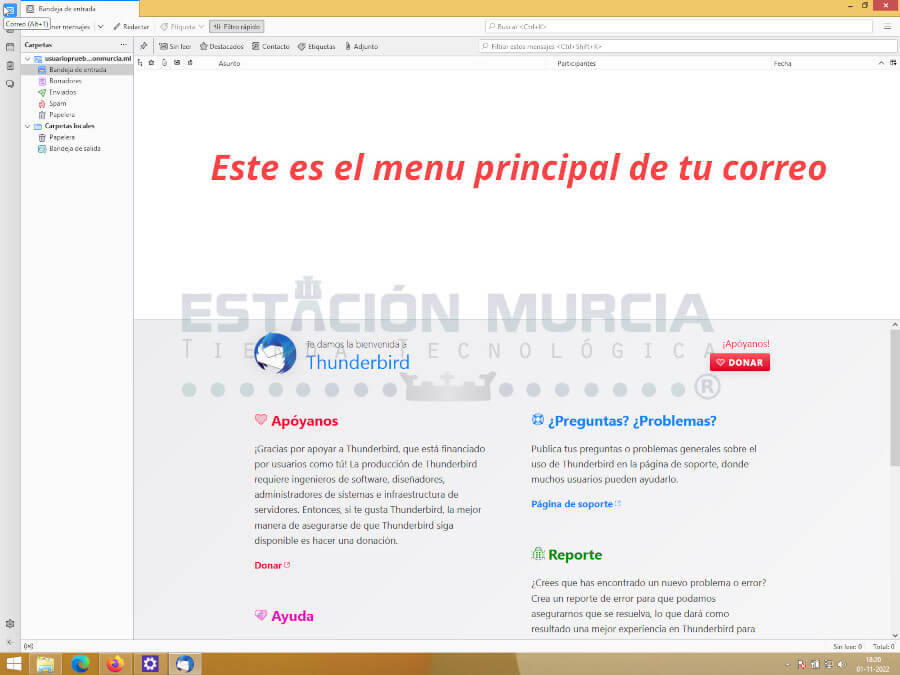
Ejecutaremos la Aplicación Thunderbird, en el menú principal como muestra la Imagen.
El Lado Inferior Izquierdo hay una imagen pequeña engranaje de color gris, daremos un Click
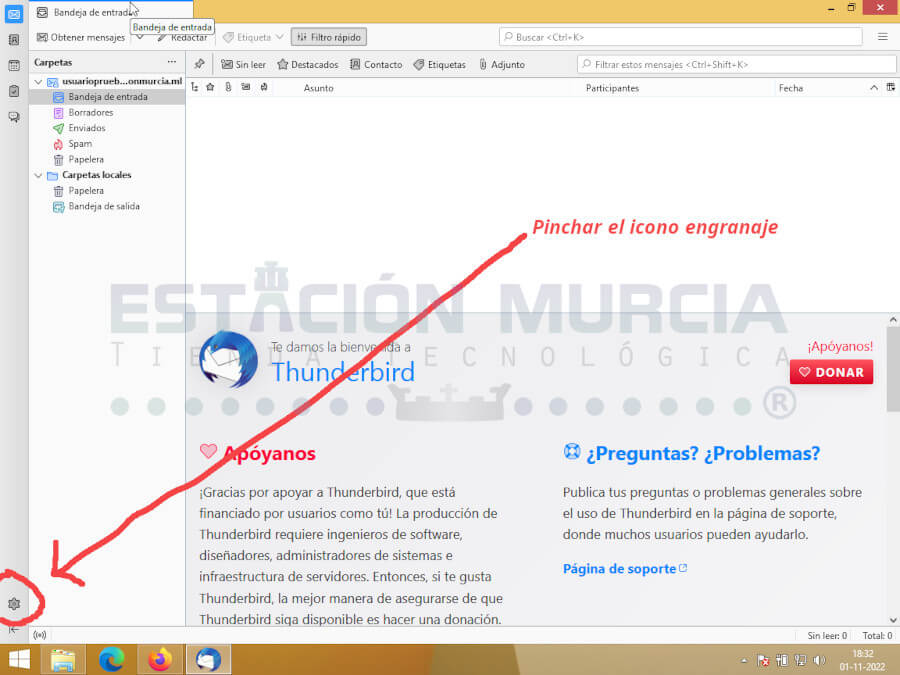
Ahora Daremos un Click en Configuración de la Cuenta
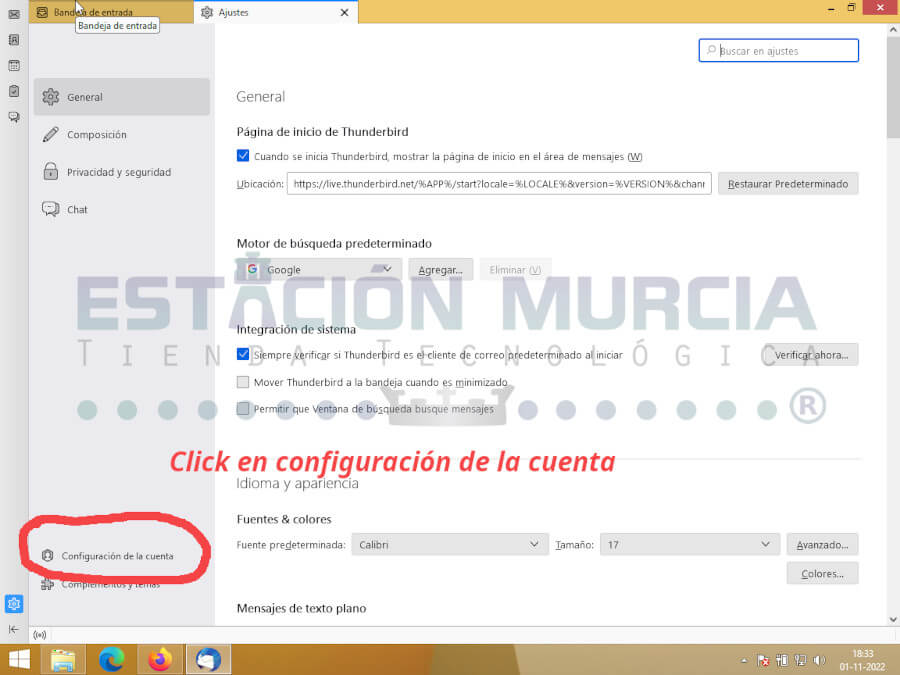
El Siguiente paso Click Acciones de la Cuenta
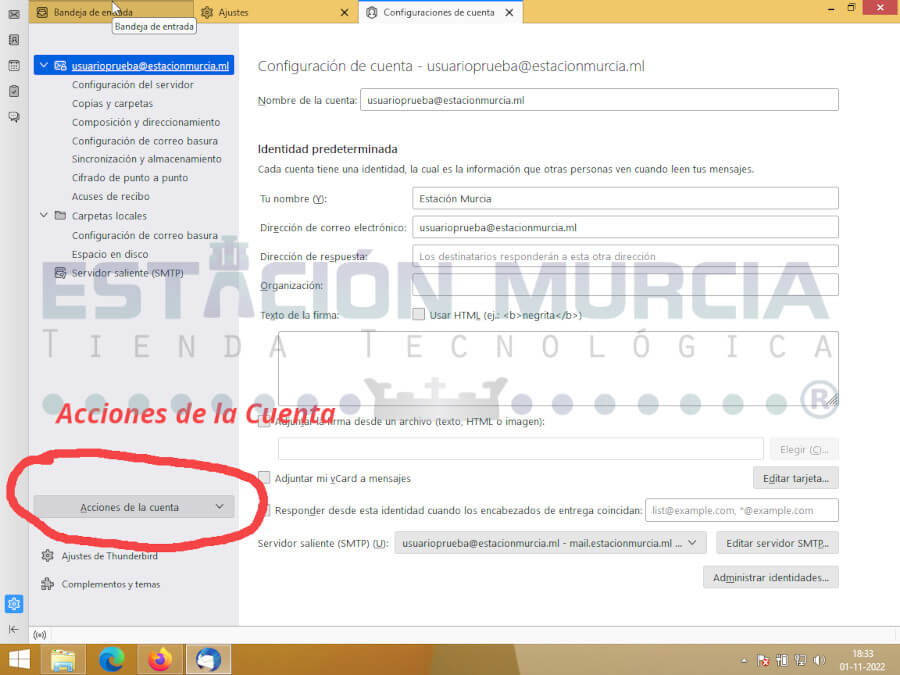
Ahora Agregar cuenta de Correo
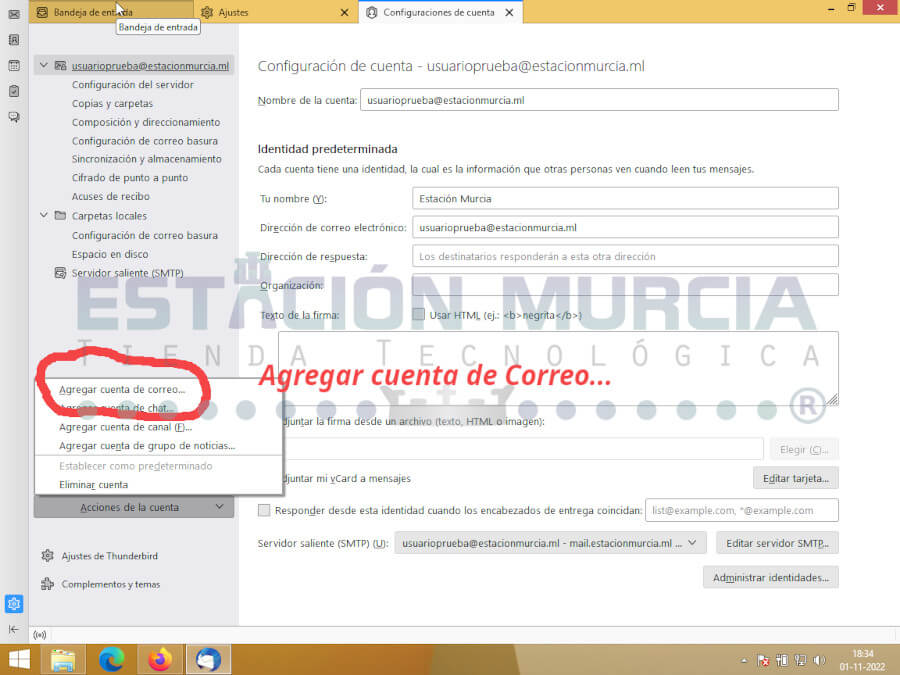
Ahora debes colocar tu segunda cuentas , como en el paso anterior
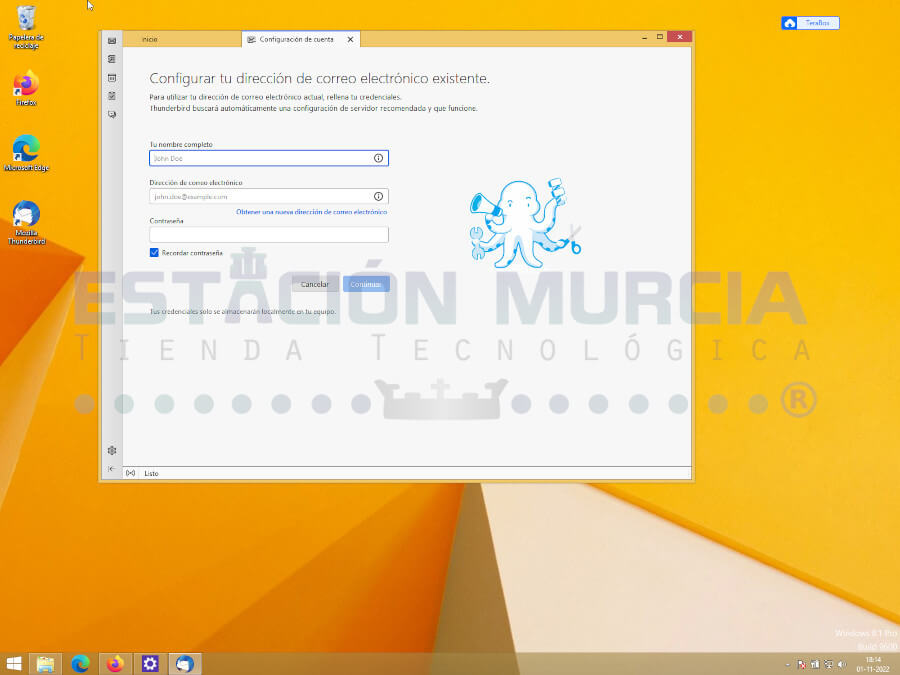
| Cookie | Duración | Descripción |
|---|---|---|
| cookielawinfo-checkbox-analytics | 11 months | This cookie is set by GDPR Cookie Consent plugin. The cookie is used to store the user consent for the cookies in the category "Analytics". |
| cookielawinfo-checkbox-functional | 11 months | The cookie is set by GDPR cookie consent to record the user consent for the cookies in the category "Functional". |
| cookielawinfo-checkbox-necessary | 11 months | This cookie is set by GDPR Cookie Consent plugin. The cookies is used to store the user consent for the cookies in the category "Necessary". |
| cookielawinfo-checkbox-others | 11 months | This cookie is set by GDPR Cookie Consent plugin. The cookie is used to store the user consent for the cookies in the category "Other. |
| cookielawinfo-checkbox-performance | 11 months | This cookie is set by GDPR Cookie Consent plugin. The cookie is used to store the user consent for the cookies in the category "Performance". |
| viewed_cookie_policy | 11 months | The cookie is set by the GDPR Cookie Consent plugin and is used to store whether or not user has consented to the use of cookies. It does not store any personal data. |